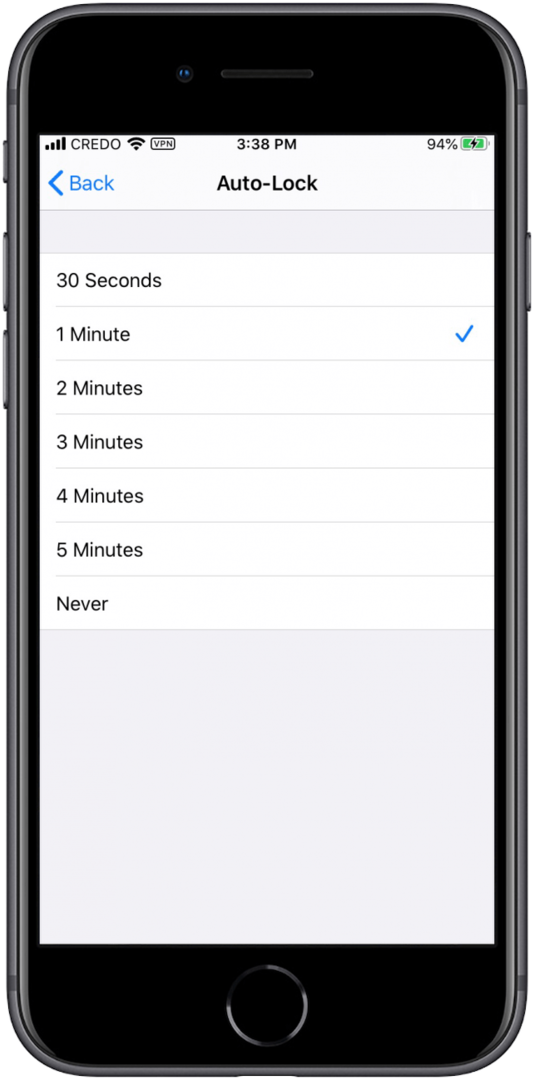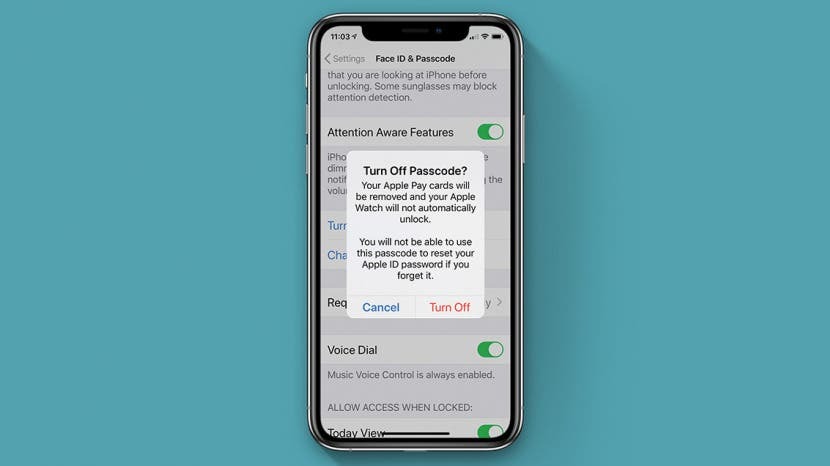
במדריך המהיר הזה, תחילה נראה לך כיצד לכבות את קוד הסיסמה באייפון שלך. לאחר מכן, נראה לך חלופות המגנות על האבטחה שלך תוך מזעור הטרחה של כניסה מתמדת שלך קוד סיסמה מבלי שתצטרך לכבות את קוד הסיסמה של האייפון שלך, כגון הפעלת Face ID או שינוי הנעילה האוטומטית שלך הגדרות.
קָשׁוּר: כיצד להגדיר זיהוי פנים (זיהוי פנים) באייפון שלך, להשתמש בו כדי לפתוח אפליקציות ולבצע רכישות
כיצד להסיר את קוד הגישה מאייפון או אייפד
רק זכור שאם תסיר את קוד הגישה שלך מהאייפון או האייפד שלך, התמונות, חשבונות הדוא"ל, הטקסטים ושאר התוכן הפרטי של המכשיר שלך לא יהיו מוגנים אם הוא יאבד או ייגנב. חיסרון נוסף בכיבוי סיסמת האייפון שלך הוא שכרטיסי Apple Pay שלך יוסרו מהאייפון שלך.
- פתח את ה אפליקציית הגדרות.
- בֶּרֶז מזהה פנים וקוד גישה אוֹ גע בזיהוי וקוד גישה.

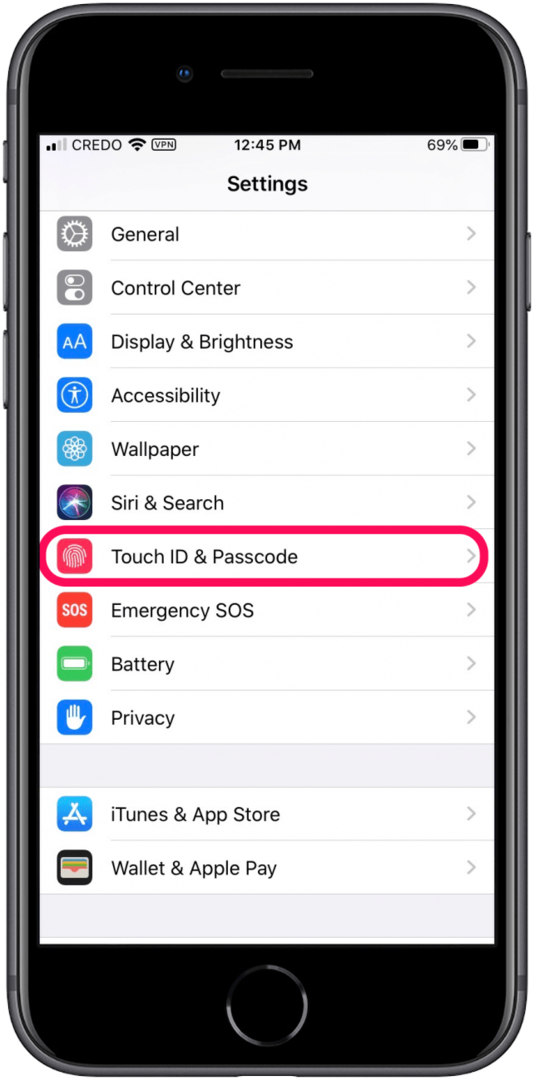
- הכנס את קוד סיסמה לאייפון.
- לאחר מכן, הקש כבה את קוד הגישה.
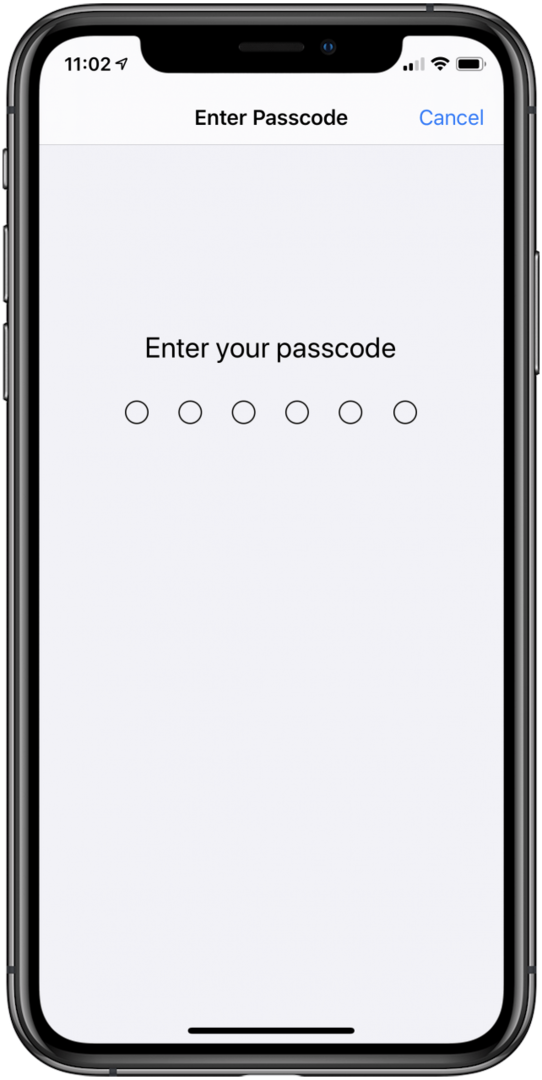
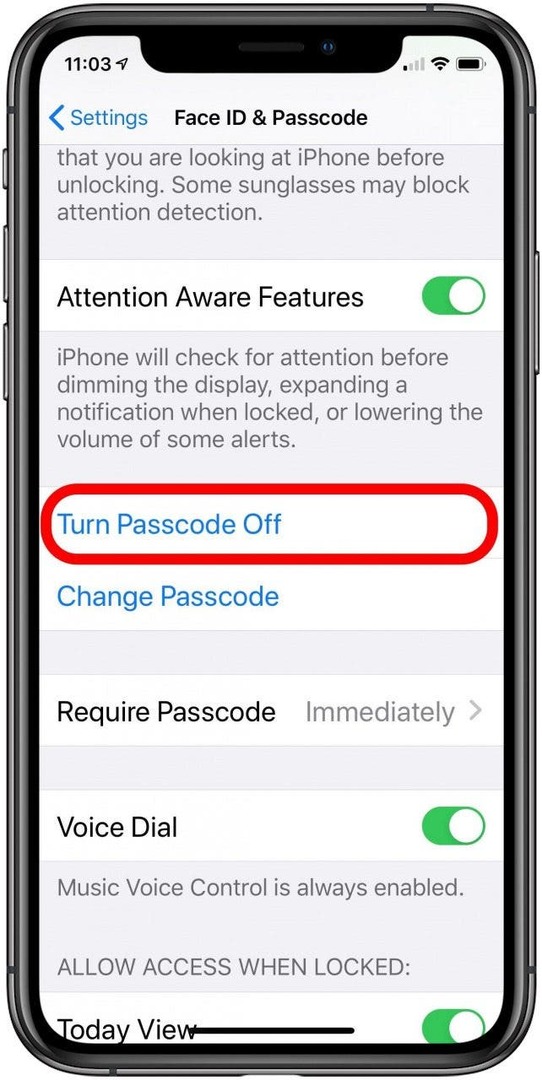
- קרא את כתב הוויתור ואם אתה עדיין רוצה להסיר את קוד הסיסמה מהאייפון שלך, הקש לכבות.
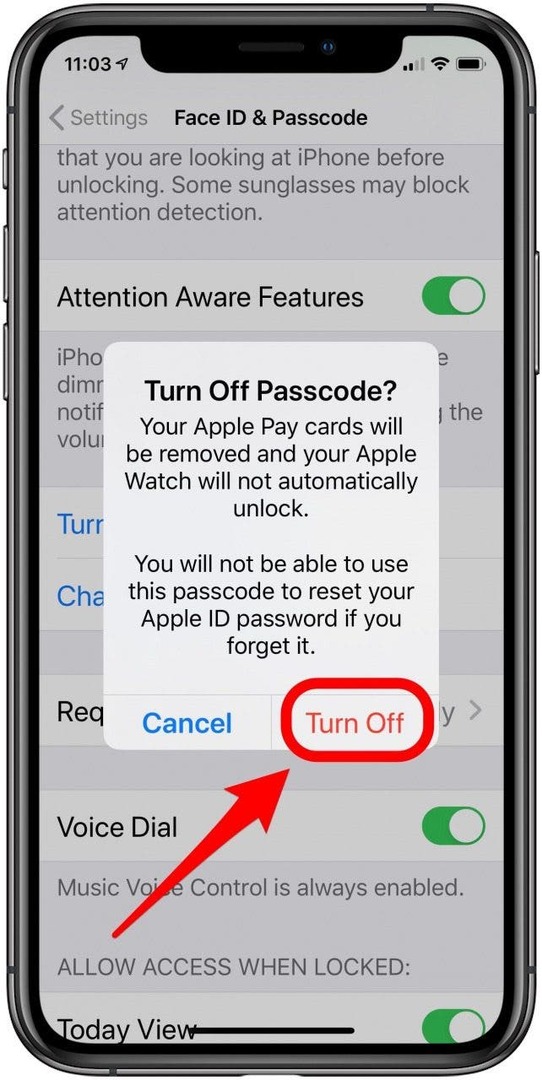
- אם תחליט שאתה לא רוצה לכבות את קוד הגישה אחרי הכל, המשך לקרוא כדי למצוא דרכים להימנע מהזנת קוד הסיסמה שלך מבלי להקריב את הפרטיות והאבטחה שלך.
חלופות להסרת קוד הסיסמה של האייפון
השתמש ב-Face ID או Touch ID במקום לכבות את קוד הסיסמה של האייפון
שכח להזין סיסמאות; ניתן להשתמש ב-Face ID וב-Touch ID במקום קוד גישה לרוב הפונקציות, כולל ביטול נעילת האייפון, אישור רכישות ב-App Store וביטול נעילה של אפליקציות מסוימות. עם זאת, פונקציות אחרות, כגון הפעלה או הפעלה מחדש של המכשיר שלך, עדיין ידרשו את קוד הגישה שלך. אם יש לך אייפון עם יכולות Touch ID או Face ID ועדיין לא הגדרת אותם, עכשיו זה הזמן!
כיצד להגדיר Touch ID
אתה יכול לרשום עד חמש טביעות אצבע, שיכולות לכלול הדפסות של אנשים שאתה רוצה להעניק גישה לאייפון שלך מבלי לתת להם את קוד הסיסמה לאייפון.
- פתח את ה אפליקציית הגדרות.
- בֶּרֶז גע בזיהוי וקוד גישה.
- הזן את קוד הגישה שלך להרשאה.
- בֶּרֶז הוסף טביעת אצבע.
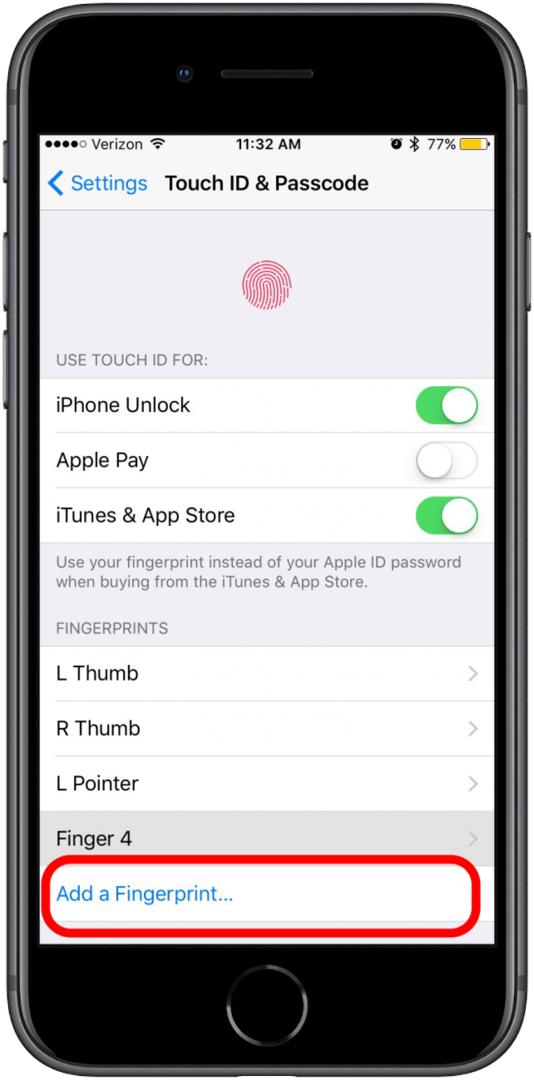
- הנח את האצבע שברצונך לרשום על כפתור הבית ופעל לפי ההנחיות שעל המסך.
- בֶּרֶז לְהַמשִׁיך.
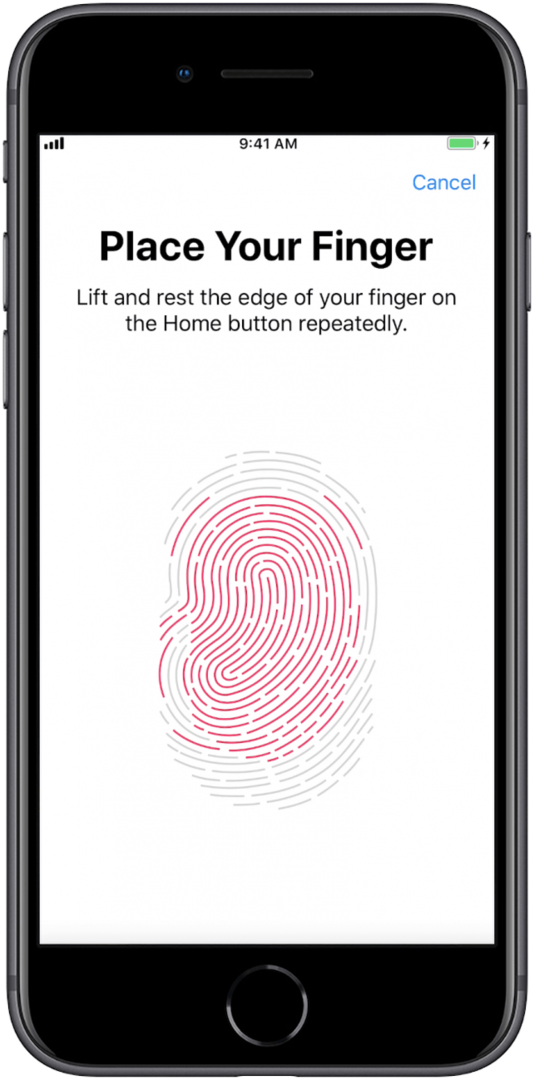
- הנח את קצוות האצבע שברצונך לרשום על כפתור הבית ופעל לפי ההנחיות שעל המסך כדי להשלים את רישום טביעת האצבע שלך.
כיצד להגדיר Face ID
Face ID מתפקד כמו Touch ID, אבל אתה רושם את הפנים שלך ולא את טביעת האצבע שלך. Face ID זמין באייפון X ואילך ובדור השלישי והרביעי של iPad Pro. ניתן להשתמש ב-Face ID עם משקפיים ומגע, אך לא עם מסיכת פנים.
- לִפְתוֹחַ הגדרות.
- בֶּרֶז מזהה פנים וקוד גישה. הכנס את קוד סיסמה לקבלת הרשאה.
- בֶּרֶז הגדר Face ID.
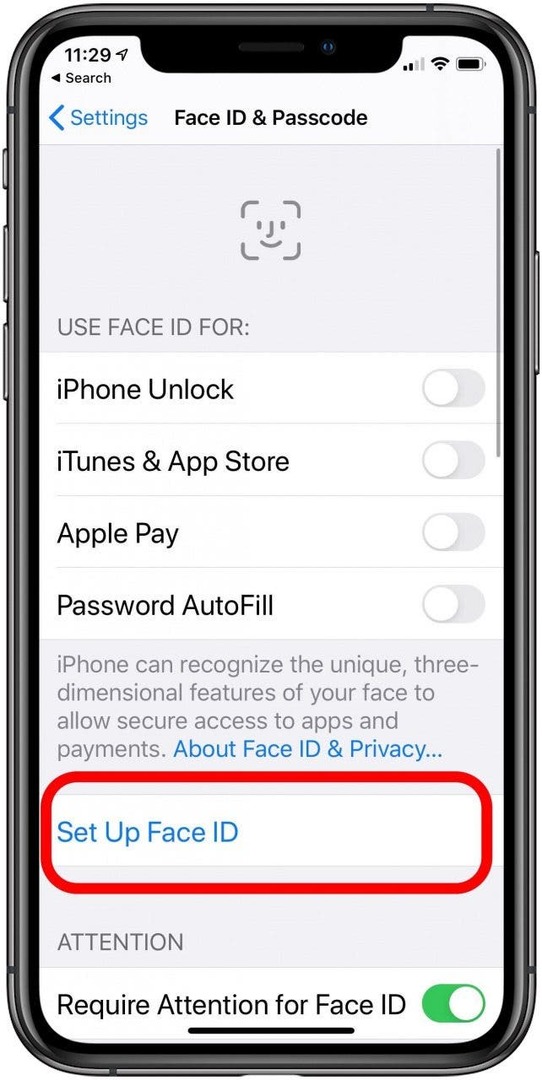
- ודא שאתה מחזיק את המכשיר שלך בכיוון לאורך, ולאחר מכן הקש להתחיל.
- מקם את הפנים שלך בתוך המסגרת והזיז את ראשך במעגל, בצע את ההנחיות שעל המסך.
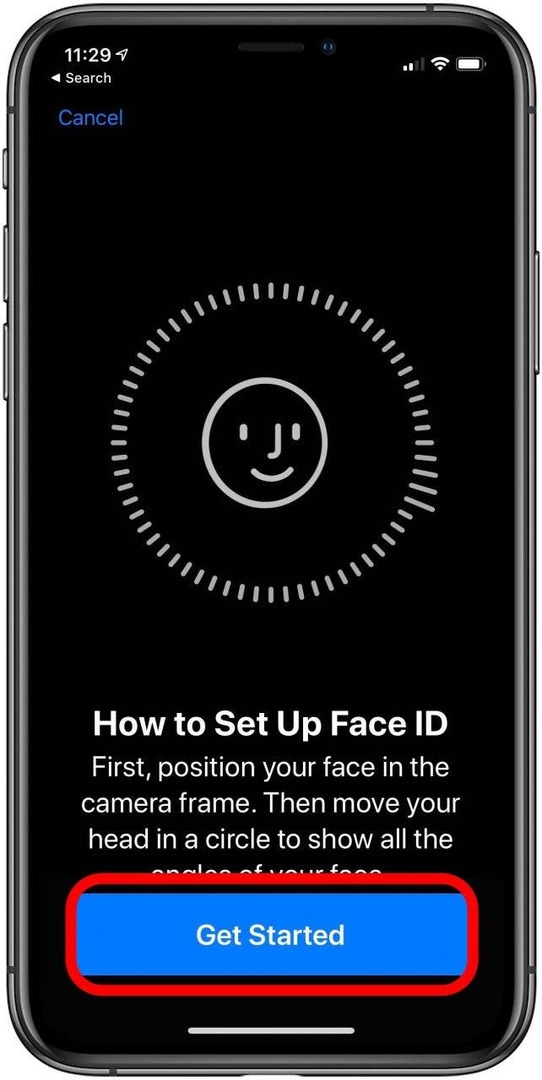
- בֶּרֶז לְהַמשִׁיך, ואז חזור על היווצרות המעגל.
- בֶּרֶז בוצע.
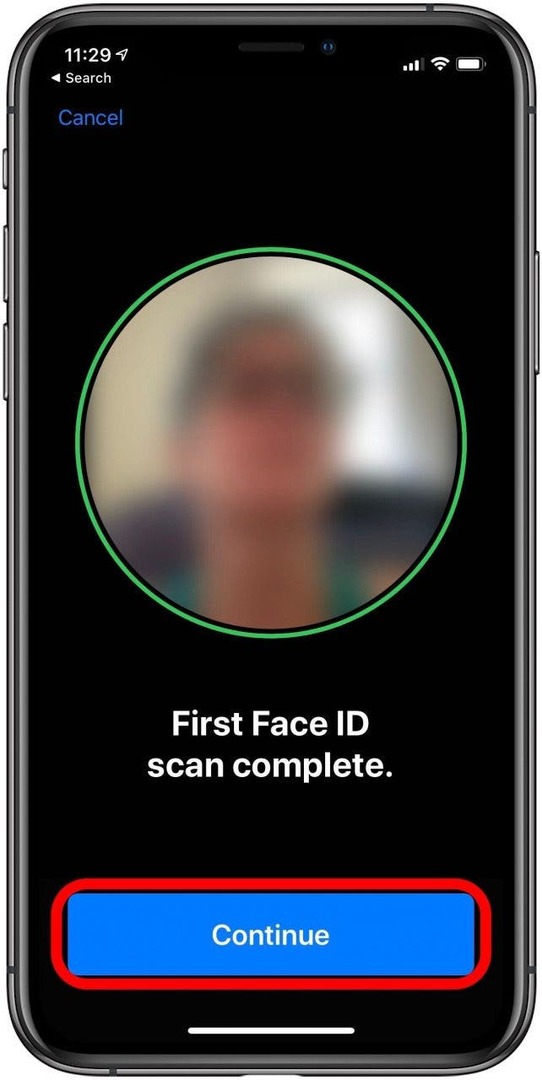
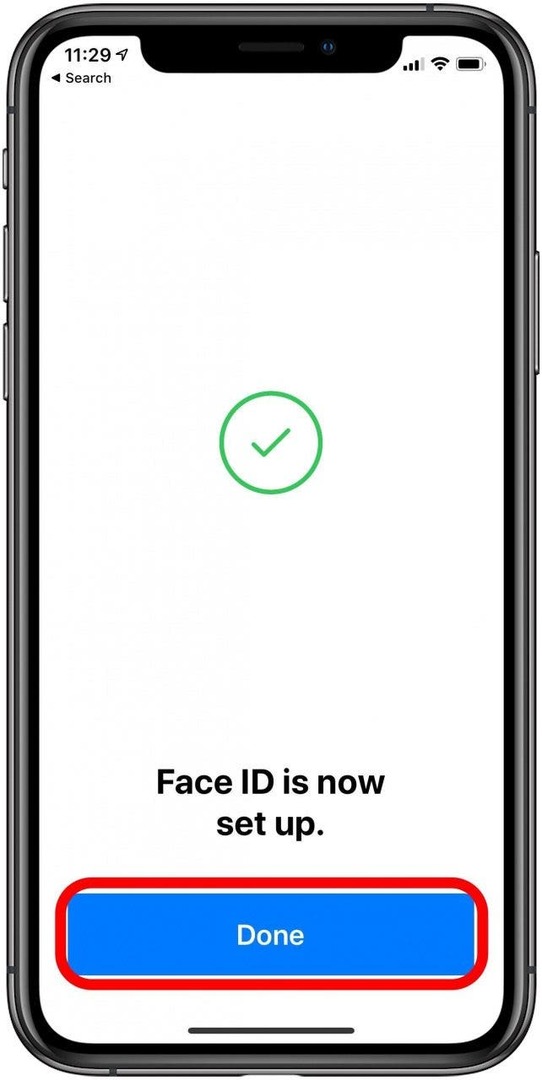
שנה את הגדרות הנעילה האוטומטית שלך במקום לכבות את קוד הסיסמה של האייפון
תכונת הנעילה האוטומטית באייפון או אייפד מאפשרת לך להגדיר את משך הזמן שיחלוף לפני שהמסך יכבה והמכשיר ננעל אוטומטית. זוהי אפשרות טובה אם ברצונך להשאיר את קוד הסיסמה של ה-iPad או האייפון שלך פעיל, אך גם להפחית את מספר הפעמים שעליך להזין את קוד הגישה שלך כדי להשתמש במכשיר. אתה יכול גם לכבות את הנעילה האוטומטית על ידי בחירה של אף פעם בהעדפות הנעילה האוטומטית.
- לִפְתוֹחַ הגדרות.
- גלול מטה והקש תצוגה ובהירות.
- גלול שוב למטה והקש נעילה אוטומטית.
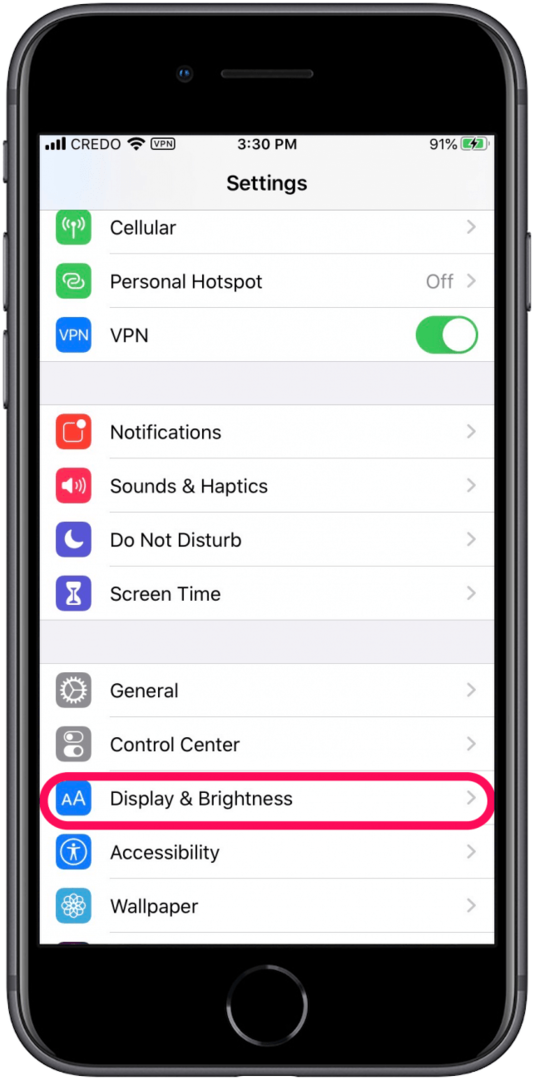
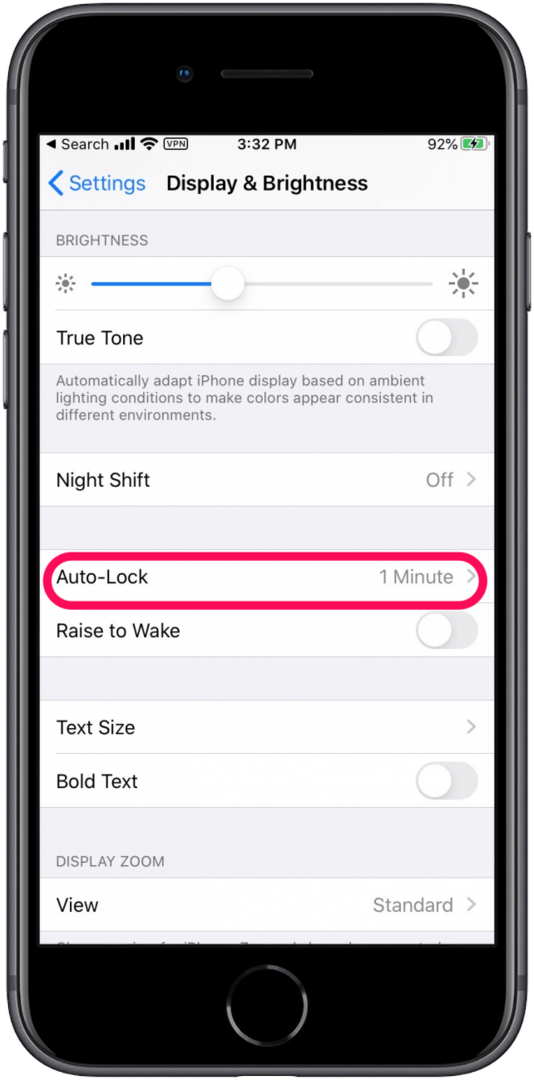
- בחר את העדפת זמן הנעילה האוטומטית שלך.